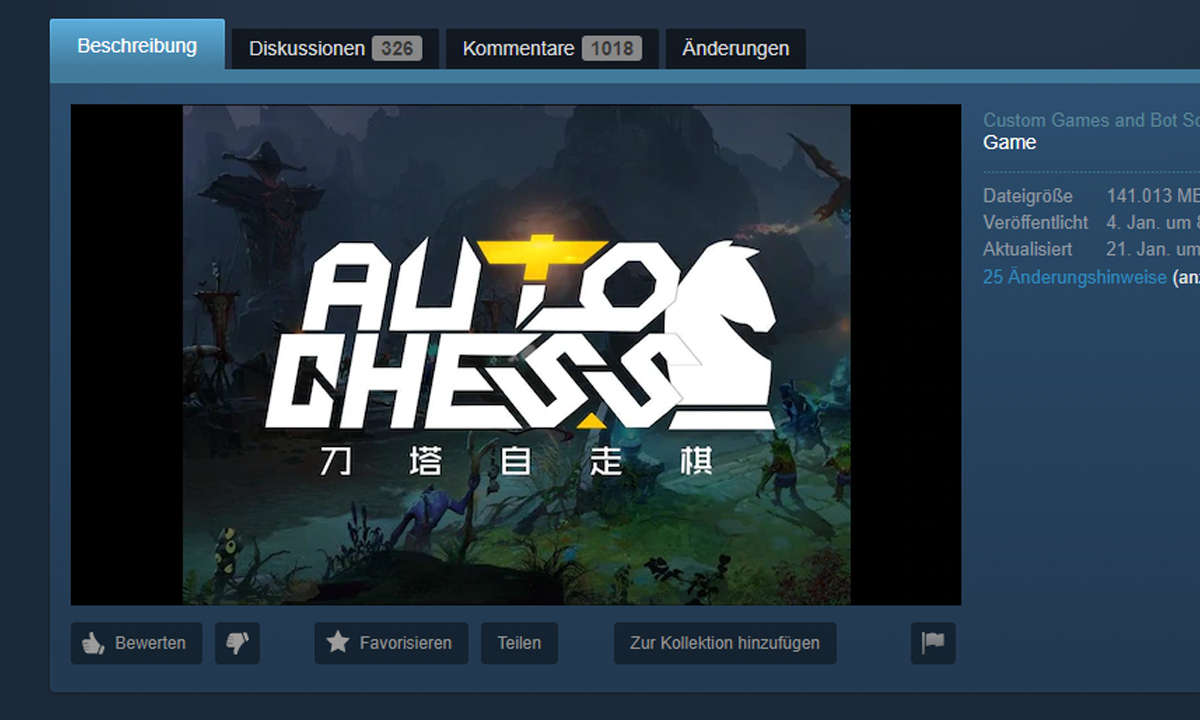Teil 5: Workshop: Einladung mit CorelDraw
- Workshop: Einladung mit CorelDraw
- Teil 2: Workshop: Einladung mit CorelDraw
- Teil 3: Workshop: Einladung mit CorelDraw
- Teil 4: Workshop: Einladung mit CorelDraw
- Teil 5: Workshop: Einladung mit CorelDraw
Dateien für die Druckvorstufe Prüfen Sie im Objekt-Manager, ob alle Flächen und auch die Texte den angegebenen Pantoneton besitzen, außer die weißen Füllungen. Alle Ebenen zeigen beim Öffnen die einzelnen Elemente und deren Farben. Am Ende müssen Sie noch beim Seitenrahmen den Rand entfe...
Dateien für die Druckvorstufe
Prüfen Sie im Objekt-Manager, ob alle Flächen und auch die Texte den angegebenen Pantoneton besitzen, außer die weißen Füllungen.
Alle Ebenen zeigen beim Öffnen die einzelnen Elemente und deren Farben. Am Ende müssen Sie noch beim Seitenrahmen den Rand entfernen: Klicken Sie auf den Seitenrand mit der rechten Maustaste und auf Farbe: Keine.
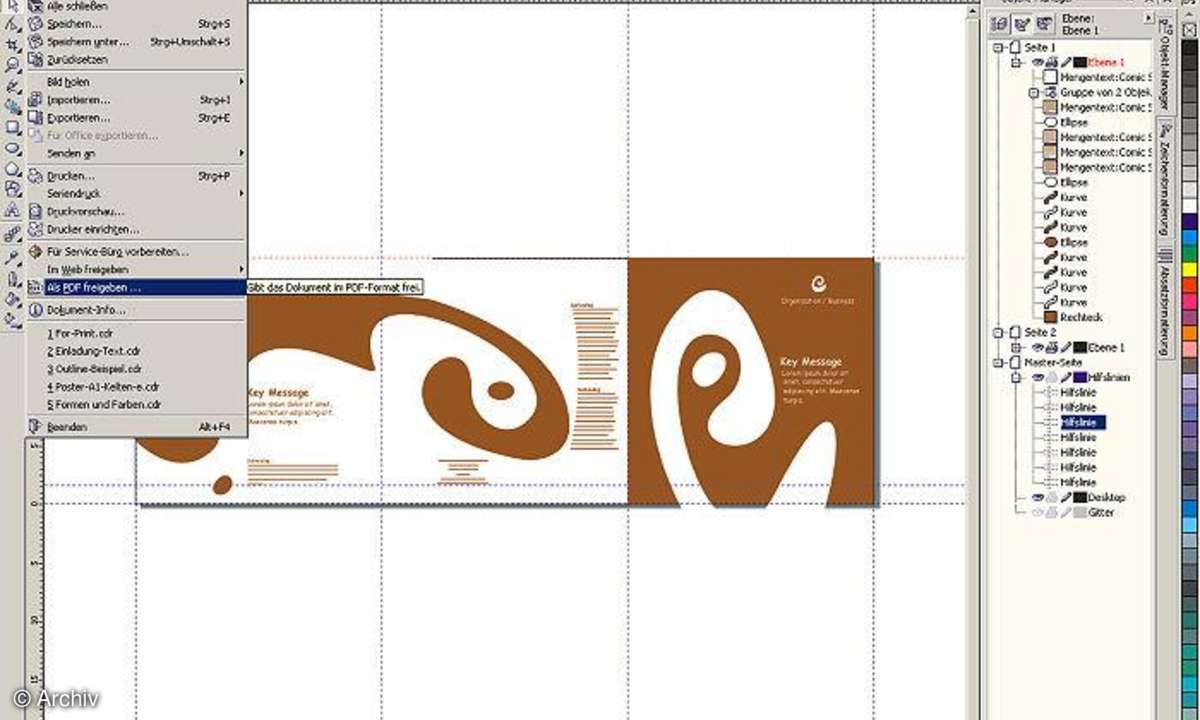
Geben Sie Ihre Datei an eine Druckerei, sprechen Sie sich rechtzeitig vorher ab, da die Anforderungen variieren. Für die Druckdatei gehen Sie zu Datei/Als PDF freigeben in der Menüleiste. Ins Druckmenü gelangen Sie über einen Klick mit der rechten Maustaste auf den Button Einstlg.. Wählen Sie PDF-Stil/PDF für Druckvorstufe. Klicken Sie im Reiter Objekte auf Allen Text als Kurven exportieren. Klicken Sie auf den Reiter Druckvorstufe, hier auf Randanschnittgrenze und auf Schneidemarken. Gehen Sie zum Reiter Erweitert. Bestätigen Sie die Standardeinstellungen mit OK.
Stellen sie im Reiter Objekte ein: Allen Text als Kurven exportieren. Aktivieren Sie alle Kästchen. Geben Sie die entsprechende Randanschnittgrenze ein. Im Reiter Sicherheit können Sie seit CorelDraw X3 Ihr Dokument vor Missbrauch schützen.

Tipp: Achten Sie im Reiter Erweitert darauf, dass Schmuckfarben in Skalenfarben konvertieren ausgeschaltet ist. Sie wollen ja in einer Sonderfarbe drucken.
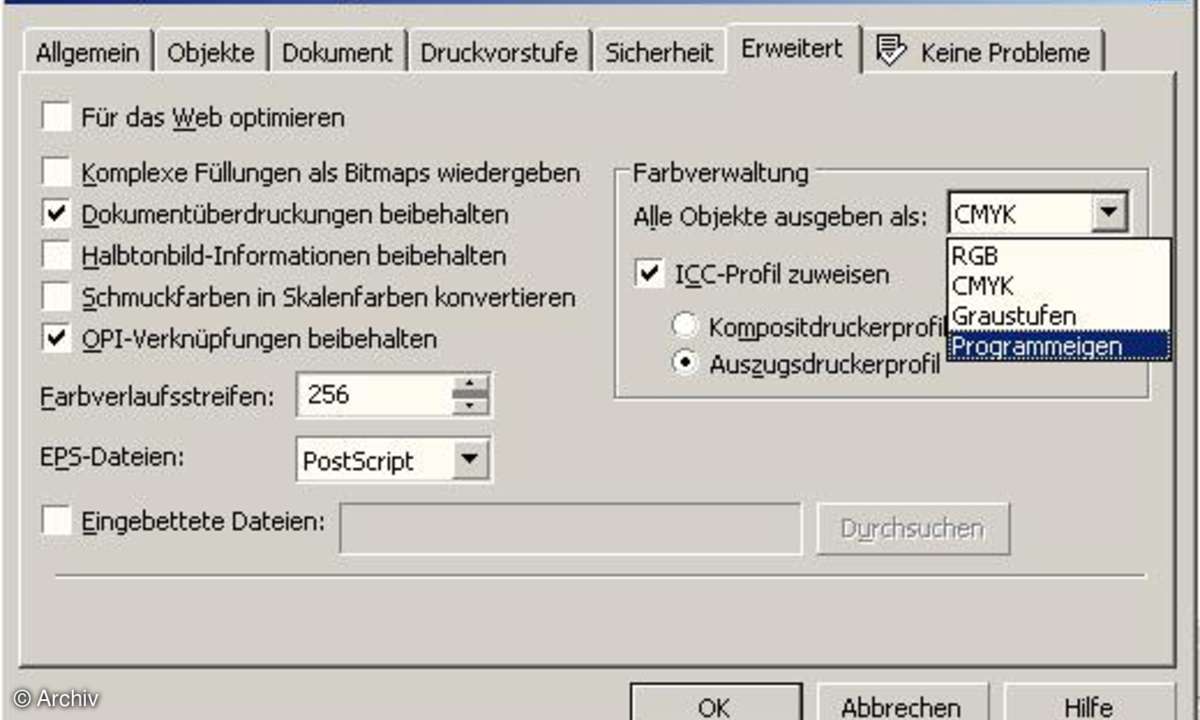
Wählen Sie bei der Farbverwaltung Programmeigene, damit die Sonderfabe Pantone 470 C korrekt im PDF eingebettet wird.